Как пользоваться плагинами в Figma (в 2022 году)
В 2022 году принципы работы с плагинами в Figma изменились. Это гайд по новой системе.
Полезные ссылки:
Здесь обзоры на разные плагины для Figma
Коротко об изменениях
Вам больше не надо устанавливать плагины, вы сразу можете найти и запустить нужное расширение. Чтобы пополнить свою коллекцию и иметь к ней быстрый доступ, есть функция сохранения плагинов. Все плагины, которые были установлены в прошлых версиях Figma, вы можете обнаружить в сохраненных.
Как найти плагин
Через менеджер ресурсов
- В окне с инструментами (там же где Фрейм, Прямоугольник, Перо и так далее) найдите иконку Resources (Горячая клавиша Shift I)
- Переключитесь на табу Plugins
- Введите назание в поиск
- Кликните на нужный вам плагин и откроется его карточка
- Нажмите Run

- Нажмите правую кнопку мыши и выберите Plugins
- Вы увидите список недавних плагинов и опцию Find more plugins…, которая откроет менеджер ресурсов
- Там же вы можете перейти в Saved Plugins для выбора одного из сохраненных плагинов

Через быструю команду
Данный способ работает с плагинами, которые вы сохранили или недавно открывали.
- Вызовите окно для ввода команды: Mac: ⌘ Command / или ⌘ Command P Windows: Control + / или Control + P
- Начните вводить название
- Выберите из списка
- Найдите в верхнем меню Plugins
- Вы увидите список недавних плагинов и опцию Find more plugins…, которая откроет менеджер ресурсов
- Там же вы можете перейти в Saved Plugins для выбора одного из сохраненных плагинов
Как сохранить плагин
Сохранение плагина помогает быстрее добираться до нужных расширений и позволяет использовать быстрые команды для их вызова.
Чтобы сохранить плагин:
- Откройте менеджер ресурсов
- Найдите через поиск или в списке в табе Plugins нужны плагин
- Кликните на него, чтобы открыть карточку плагина
- Найдти иконку с тремя точками и кликните на нее
- Выберите Save (или Remove from Saved Plugins, чтобы удалить их сохраненных)


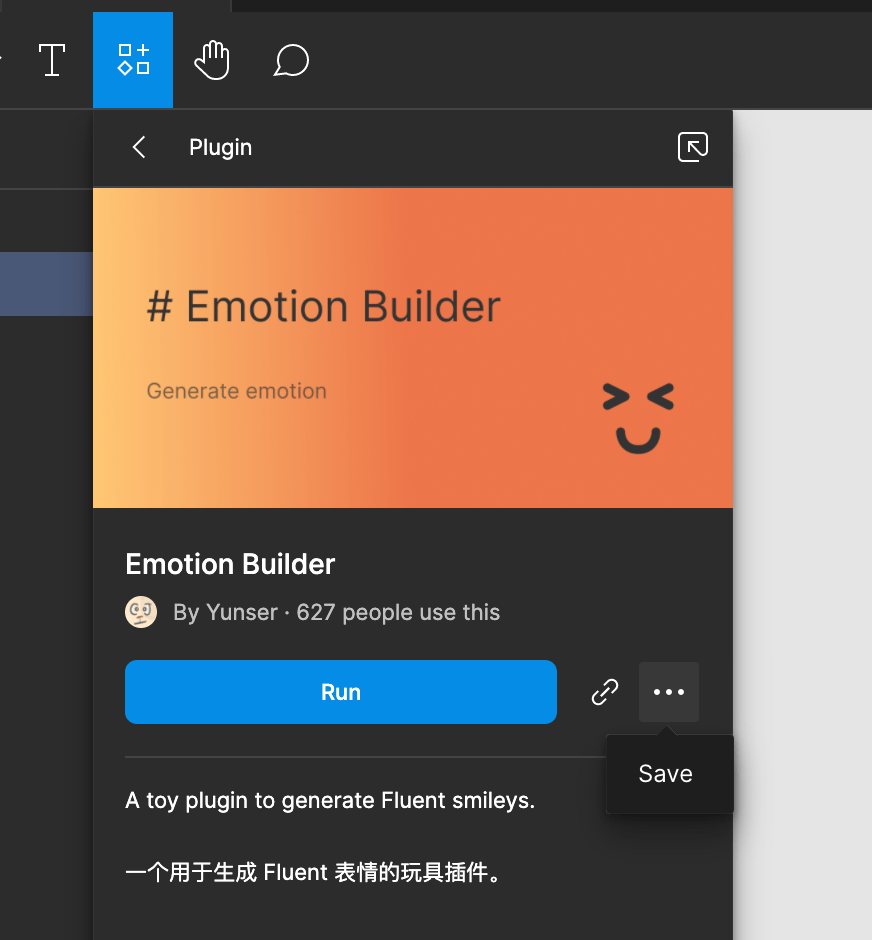
Плагины в Community
В списке плагинов комьюнити вы можете прочитать описание, поставить лайк или нажать Try it out. Эта кнопка создает черновик, в котором вы можете опробовать работу плагина. После этого вы можете запустить его любым из способов, описанных выше. Try it out не обязательный шаг для работы с плагином, это просто демо.



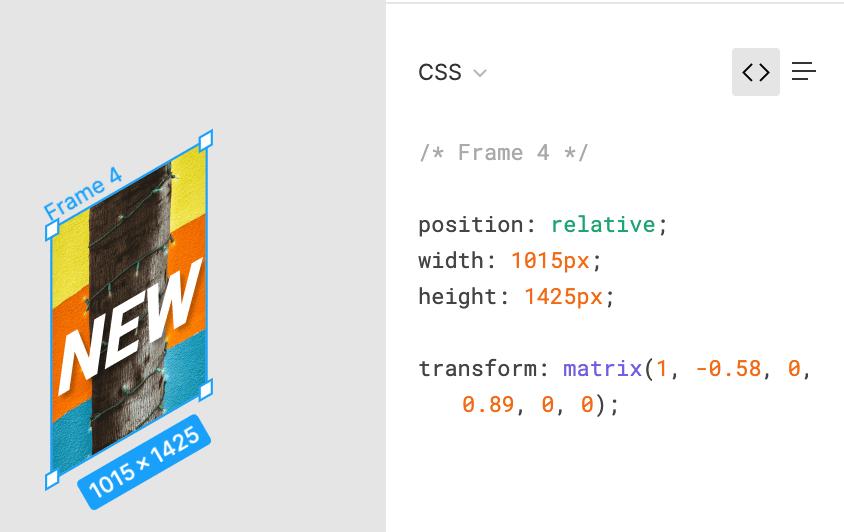


Добрый день! Первый раз работаю с плагинами и хотела попробовать два, но не получилось. Внизу экрана появляется фраза: невозможно использовать в данном файле. И так каждый раз, сколько бы файлов я не создавала.
Подскажите, пожалуйста, что мне делать?
Добрый день!
Подскажите
, пожалуйста, какие именно плагины вы пытались использовать?
Если есть возможность, пришлите скрин на support@svgpng.ru
Есть несколько вариантов:
1) Использование плагинов может быть запрещено (по идее), если у вас план организации и это сделал админ
2) Это баг, и он может решиться перезагрузкой компьютера, разлогиниванием в Figma и, если у вас браузерная версия, очисткой кэша браузера
добрый день хотел узнать, а можно ли из плагинов скачивать иконки на свой компьютер, просто очень нужно для верстки…
Здравствуйте) Как бы и да и нет, насколько мне известно, давайте разберем возможные ситуации:
1) У вас есть доступ к готовому макету, либо вы сами делаете макет в Figma. В данном случае вам надо экспортировать иконки через стандартную процедуру экспорта
2) Вам нужны строго отдельные иконки. Здесь я бы советовал обратиться не к плагинам, а к их одноименным сервисам в вебе. Все эти плагины как правило являются дополнениями к уже существующим стокам, платным или бесплатным, которые легко найти по названию. Условия использования навряд ли отличаются при работе с плагином (который просто доставляет их контент в макет) и стоком напрямую.
Здравствуйте! В плагине brandfеtch нельзя больше будет пользоваться лого? Появляется окно со словами «you are unauthorized to make this request, verify that your internal clock is set correctly». Раньше такого не было. Подскажите, как решить эту проблему